외부 마이크로폰의 오디오 입력 타입 및 감도 레벨 선택하기(Ext. Input Setting)
 (마이크로폰) 잭의 오디오 입력 타입 ("MIC IN" 또는 "Audio IN") 감도 레벨을 선택할 수 있습니다.
(마이크로폰) 잭의 오디오 입력 타입 ("MIC IN" 또는 "Audio IN") 감도 레벨을 선택할 수 있습니다.
- HOME 메뉴로부터 "
 Settings" - "Recording Settings" - "Ext. Input Setting"를 선택한 후,
Settings" - "Recording Settings" - "Ext. Input Setting"를 선택한 후,  를 누릅니다.
를 누릅니다.
외부 마이크로폰이
 (마이크로폰) 잭에 연결되지 않은 경우, "Only Activated When External Input Used"가 표시됩니다.
(마이크로폰) 잭에 연결되지 않은 경우, "Only Activated When External Input Used"가 표시됩니다. -
 또는
또는  을 눌러서 원하는 오디오 입력 타임을 선택한 후,
을 눌러서 원하는 오디오 입력 타임을 선택한 후,  을 누릅니다.
을 누릅니다.- 오디오 입력 타입을 선택하고 외부 마이크로폰의 감도 레벨을 그대로 두려면:
"MIC IN" 또는 "Audio IN"을 선택해 주십시오.
MIC IN: 외부 마이크로폰이
 (마이크로폰) 잭에 연결된 경우, 이 오디오 입력 타입하에서 "Auto Gain Ctrl" 또는 "Manual"을 선택해 주십시오.
(마이크로폰) 잭에 연결된 경우, 이 오디오 입력 타입하에서 "Auto Gain Ctrl" 또는 "Manual"을 선택해 주십시오.Audio IN: 마이크로폰 이외의 외부 장치가
 (마이크로폰) 잭에 연결된 경우, 이 오디오 입력 타입하에서 "Auto Gain Ctrl" 또는 "Manual"을 선택해 주십시오.
(마이크로폰) 잭에 연결된 경우, 이 오디오 입력 타입하에서 "Auto Gain Ctrl" 또는 "Manual"을 선택해 주십시오. - 외장 마이크로폰의 오디오 입력 타입 및 감도 레벨을 선택하려면:
"MIC IN" 또는 "Audio IN"하에서 "Auto Gain Ctrl"을 선택한 후,
 를 눌러 주십시오.
를 눌러 주십시오.  를 누르면 Auto Gain Ctrl 메뉴 화면이 표시됩니다. 3 단계로 갑니다.
를 누르면 Auto Gain Ctrl 메뉴 화면이 표시됩니다. 3 단계로 갑니다.
- 오디오 입력 타입을 선택하고 외부 마이크로폰의 감도 레벨을 그대로 두려면:
-
 또는
또는  를 눌러서 "For Voice" 또는 "For Music"을 선택한 후,
를 눌러서 "For Voice" 또는 "For Music"을 선택한 후,  를 누르십시오.
를 누르십시오. -
 또는
또는  를 눌러서 원하는 감도 수준을 선택한 후,
를 눌러서 원하는 감도 수준을 선택한 후,  를 누르십시오.
를 누르십시오. - BACK/HOME을 누른 상태로 해서 HOME 메뉴로 되돌아갑니다.HOME 메뉴를 표시하기 전의 화면으로 되돌아가려면
 STOP을 누르십시오.
STOP을 누르십시오.
MIC IN 에 대한 Auto Gain Ctrl 메뉴 화면의 메뉴 항목에 대한 설명
다음 항목중의 하나를 선택할 수 있습니다:
- For Voice:
- 음성 녹음에 대해 다음 감도 레벨 중의 하나를 선택할 수 있습니다.
 Auto: 적절한 감도 레벨은 입력되는 사람의 음성에 따라 자동으로 선택됩니다(초기설정).
Auto: 적절한 감도 레벨은 입력되는 사람의 음성에 따라 자동으로 선택됩니다(초기설정). High: 회의실을 포함한 큰 공간에서 멀리 떨어져 있거나 소프트한 사람의 음성을 녹음하기에 적합합니다.
High: 회의실을 포함한 큰 공간에서 멀리 떨어져 있거나 소프트한 사람의 음성을 녹음하기에 적합합니다. Medium: 소규모 회의 또는 인터뷰를 녹음하기에 적합합니다.
Medium: 소규모 회의 또는 인터뷰를 녹음하기에 적합합니다. Low: 음성 메모를 녹음하거나, 가깝거나 큰 사람의 음성을 녹음하기 위해 내장 마이크로폰에 이야기하기에 적합합니다.
Low: 음성 메모를 녹음하거나, 가깝거나 큰 사람의 음성을 녹음하기 위해 내장 마이크로폰에 이야기하기에 적합합니다.
- For Music:
- 음악 녹음에 대해 다음 감도 레벨 중의 하나를 선택할 수 있습니다.
 High(Music): 소규모 코러스 공연 및 멀리 떨어진 악기음을 녹음하는 데에 적합합니다.
High(Music): 소규모 코러스 공연 및 멀리 떨어진 악기음을 녹음하는 데에 적합합니다. Medium(Music): 코러스나 악기 레슨 등과 같이 2~3미터의 거리에서 라이브 음악을 녹음하기에 적합합니다.
Medium(Music): 코러스나 악기 레슨 등과 같이 2~3미터의 거리에서 라이브 음악을 녹음하기에 적합합니다. Low(Music): 밴드 공연과 같이 대음량의 라이브 음악을 녹음하기에 적합합니다.
Low(Music): 밴드 공연과 같이 대음량의 라이브 음악을 녹음하기에 적합합니다.
Auto Gain Ctrl에 대한 "Audio IN" 메뉴 화면의 메뉴 항목에 대한 설명
다음 항목중의 하나를 선택할 수 있습니다:
- For Music:
- 음악 녹음에 대해 다음 감도 레벨 중의 하나를 선택할 수 있습니다.
 High(Music): 소규모 코러스 공연 및 멀리 떨어진 악기음을 녹음하는 데에 적합합니다.
High(Music): 소규모 코러스 공연 및 멀리 떨어진 악기음을 녹음하는 데에 적합합니다. Low(Music): 밴드 공연 등과 같은 라이브의 대음량 음악을 녹음하기에 적합합니다.
Low(Music): 밴드 공연 등과 같은 라이브의 대음량 음악을 녹음하기에 적합합니다.
힌트
- 재생이 대기 상태일 때에 OPTION 메뉴에서 "Ext. Input Setting"를 선택함으로써 오디오 입력 타입 및 외부 마이크로폰의 감도 레벨을 선택할 수도 있습니다.
- 녹음 볼륨 레벨은 외부 마이크로폰에 따라 달라질 수 있습니다. 피크 레벨 미터[상세]를 확인해서 마이크로폰 감도 레벨을 변경합니다.